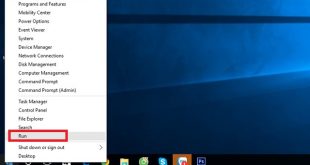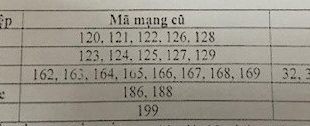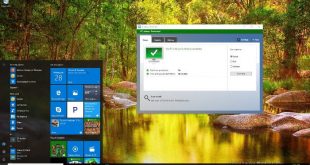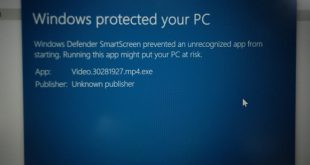Hướng dẫn quay màn hình Hiện nay có rất nhiều chương trình phục vụ cho việc quay video màn hình, như VCL Media Player, Cyberlink Youcam. Và Bandicam là một trong số những công cụ phổ biến. Phần mềm hỗ trợ người dùng có thể ghi lại mọi thao tác trên màn hình, với nhiều khung hình có chất lượng cao. Bạn có thể sử dụng những video này phục vụ cho công việc trình chiếu, bài giảng và đặc biệt là quay video game. Các game thủ có thể sử dụng Bandicam để ghi lại mọi khoảnh khắc chiến thắng, hay những skill đẹp trong khi chơi. Trong bài viết này, Quản trị mạng sẽ hướng dẫn bạn cách dùng phần mềm trong bài viết dưới đây.
Hướng dẫn quay màn hình Cách sử dụng Bandicam quay video màn hình
Bước 1:
Trước hết, bạn hãy tải phần mềm Bandicam theo đường link bên dưới và chạy khởi động.
Sau đó, chúng ta sẽ được chọn ngôn ngữ sử dụng Bandicam. Bạn nên chọn ngôn ngữ Tiếng Việt để dễ sử dụng.
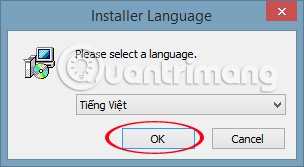
Bước 2:
Tiếp theo, nhấn chon Tiến để tiếp tục công việc cài đặt.
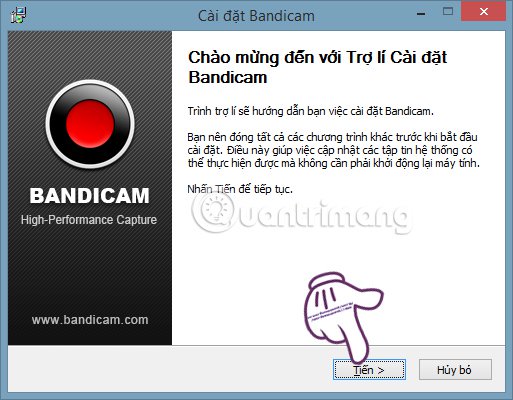
Bước 3:
Đồng ý với các điều khoản của chương trình, sau đó nhấn Cài đặt để có thể sử dụng Bandicam.
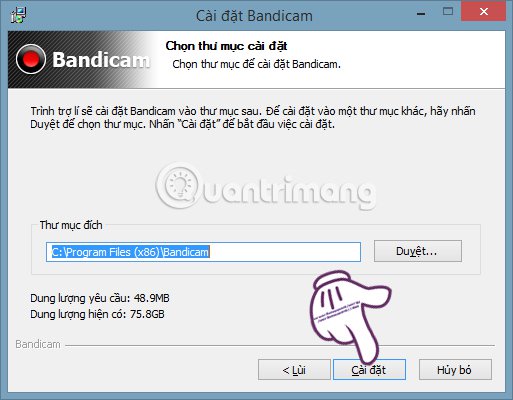
Ngay say đó, chương trình sẽ được chạy trên máy tính và có giao diện như hình dưới. Chúng ta có thể thay đổi nơi lưu trữ video và hình ảnh của Bandicam tại mục Thư mục đầu ra.
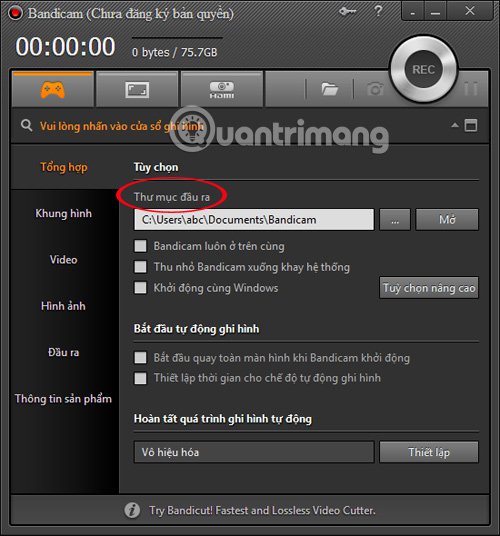
Bước 4:
Để tiến hành quay video game, bạn nhấn chọn biểu tượng game và mục Video trên giao diện. Tại đây, chúng ta có thể thay đổi Phím tắt ghi/dừng hoặc sử dụng phím F12 theo thiết lập của chương trình.
Ngoài ra chúng ta cũng có thể sử dụng các thiết lập khác, như sử dụng Phím tắt tạm dừng, Hiển thị con trỏ chuột, Thêm hiệu ứng nhấp chuột, Chèn Webcam tạo khung nhỏ cho webcam khi ghi hình. Muốn dùng tùy chọn nào chỉ cần tích vào tùy chọn đó. Bây giờ bạn chỉ cần mở game, nhấn biểu tượng ghi hình Rec để quay video game.
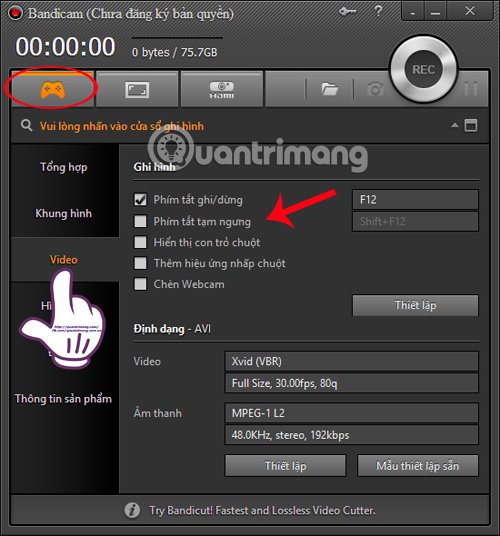
Bước 5:
Để quay màn hình, nhấn chọn biểu tượng màn hình trên giao diện. Sẽ xuất hiện thêm khung hình mới như hình dưới.
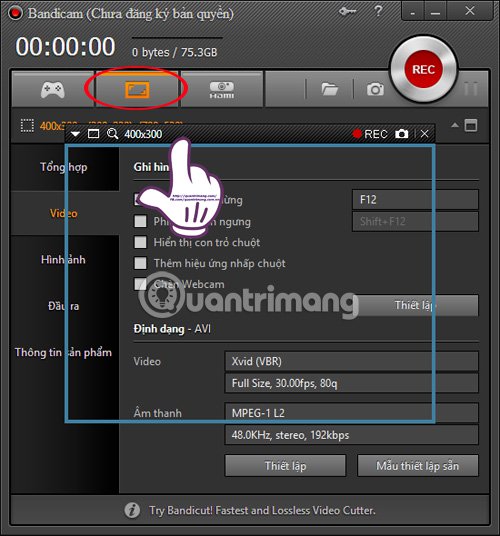
Bước 6:
Bây giờ, chúng ta sẽ sử dụng khung hình mới này để quay video màn hình. Người dùng có thể co hoặc kéo rộng khung hình này để phù hợp với khung hình cần quay. Nhấp chọnbiểu tượng mũi tên xổ xuống ở góc trái khung hình để thay đổi các thiết lập khung hình quay màn hình.
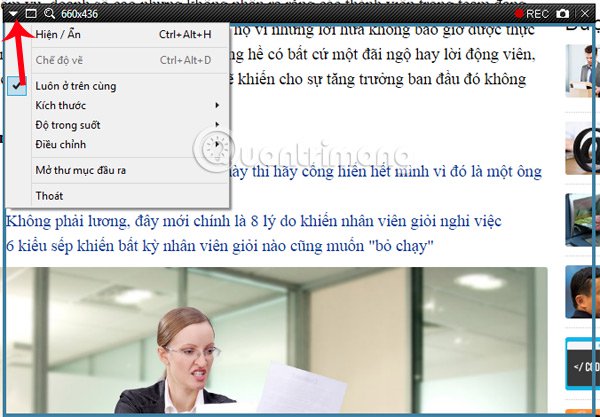
Bước 7:
Để tiến hành quay video màn hình, bạn nhấp chọn nút Rec màu đỏ trên cùng.
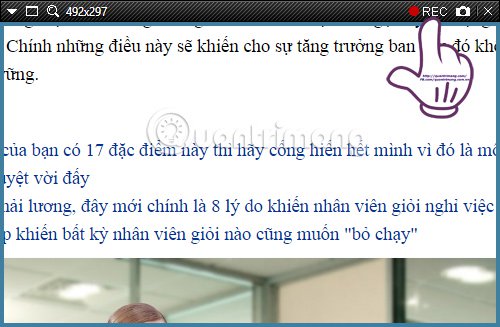
Bạn sẽ thấy thông báo Đang ghi hình xuất hiện ngay trên đâu. Để dừng hoặc tạm dừng quay video, nhấn các biểu tượng trên khung ghi hình.

Bước 8:
Để phát video quay màn hình, nhấp chọn mục Đầu ra. Danh sách toàn bộ video quay màn hình đều xuất hiện tại đó.
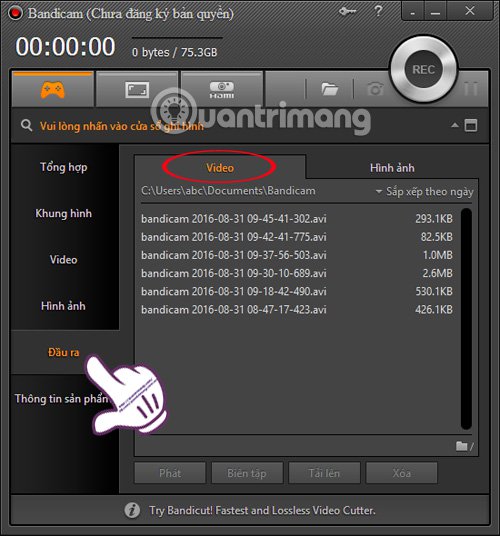
Bước 9:
Để quay video màn hình có kết nối với các thiết bị khác, nhấp chọn biểu tượng HDMI. Có thể sử dụng bằng webcam hoặc cổng HDMI.
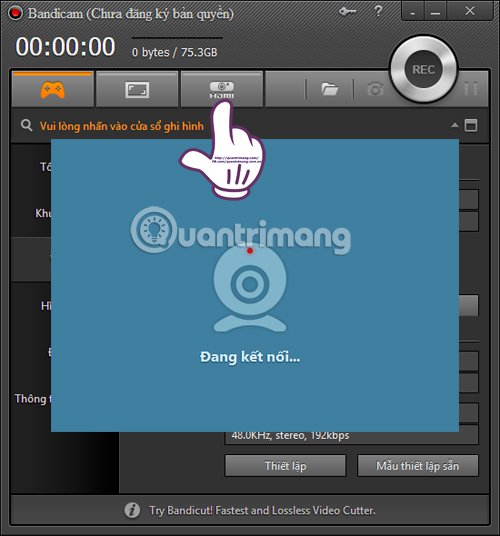
Bước 10:
Ngoài ra, người dùng cũng có thể thiết lập thêm nhiều tùy chỉnh khác khi sử dụng Bandicam. Tại mục Video, nhấp chọn Thiết lập để thay đổi các tùy chọn khi quay video. Chẳng hạn, mục hiệu ứng sẽ giúp chúng ta thêm màu sắc khi nhấp chuột.
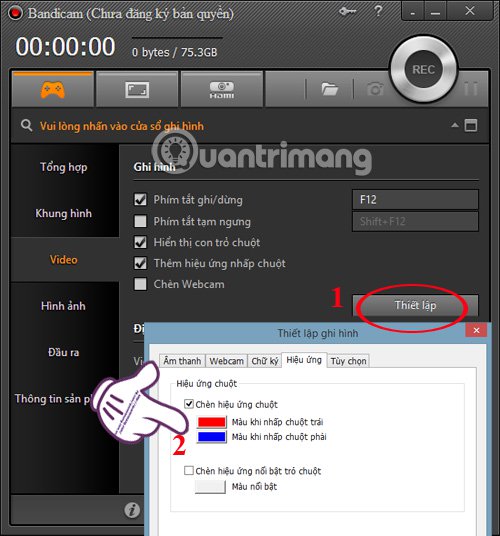
Trên đây là bài hướng dẫn cách sử dụng phần mềm quay video màn hình Bandicam. Với giao diện đơn giản, các mục tùy chọn dễ sử dụng, kèm theo đó là nhiều thiết lập, Bandicam giúp người dùng có thể thuận tiện điều chỉnh cũng như sử dụng khi quay màn hình. Nếu bạn đang cần tìm một phần mềm quay màn hình máy tính, quay video game thì Bandicam là một lựa chọn thích hợp.
 Sửa máy tính tận nơi tại TP.HCM ⭐GIÁ RẺ ⭐CHẤT LƯỢNG ⭐CHUYÊN NGHIỆP CÔNG TY TNHH TM-DV GIẢI PHÁP TIN HỌC LÊ NGUYỄN
Sửa máy tính tận nơi tại TP.HCM ⭐GIÁ RẺ ⭐CHẤT LƯỢNG ⭐CHUYÊN NGHIỆP CÔNG TY TNHH TM-DV GIẢI PHÁP TIN HỌC LÊ NGUYỄN